Большинство дистрибутивов Linux поставляются со средой рабочего стола на основе графического интерфейса и по умолчанию загружаются в графическом режиме. Однако существует другой режим, называемый режимом CLI, который менее ресурсоемок. Если оборудование вашей системы не работает в режиме графического интерфейса, его можно легко переключить в режим CLI, изменив цель загрузки.
В этом уроке я расскажу о целях загрузки в Linux и о том, как их переключать с помощью systemctl.
Примечание: Команды, упомянутые в этом руководстве, выполняются в Ubuntu; они будут работать без каких-либо ошибок в любом дистрибутиве Linux с системой инициализации systemd.
Что такое цели загрузки
Целью загрузки является .цель файл Linux, определяющий состояние системы. Чтобы понять цель загрузки, важно изучить уровни запуска системы. В старых системах инициализации, таких как SysV, терминология уровня выполнения определяет состояния системы. Однако в systemd уровни запуска изменены на целевые файлы. Уровни выполнения и связанные с ними целевые файлы перечислены в следующей таблице.
| Уровень выполнения | Целевые файлы | Состояние |
| 0 | poweroff.target | Состояние выключения и выключения питания |
| 1 | спасение.цель | Запускает спасательную оболочку |
| 2,3,4 | многопользовательский.target | Запускает многопользовательскую оболочку без графического интерфейса. |
| 5 | графический.цель | Запускает многопользовательскую оболочку графического интерфейса. |
| 6 | перезагрузка.цель | Состояние выключения и перезапуска |
Целевые файлы расположены в папке /lib/systemd/система каталог.
Как показать текущую цель загрузки
Чтобы получить текущий целевой файл загрузки, используйте системаctl с получить значение по умолчанию вариант.
systemctl get-default 
Или используйте лс команда с помощью -л флаг, который указывает формат вывода длинного списка.
лс -л / библиотека / система / система / default.target 
Как переключить цель загрузки
Чтобы переключить цель загрузки в Linux, системаctl команда используется с установить по умолчанию вариант.
судо systemctl set-target [ Целевой файл ]Замените [Target-File] требуемым именем целевого файла.
При выборе целевого режима доступны два варианта.
- Интерфейс командной строки — режим CLI
- Графический интерфейс пользователя – режим графического интерфейса
CLI, также известный как интерфейс командной строки, представляет собой текстовый инструмент, обычно используемый для настройки веб-серверов. Это просто и требует меньше ресурсов. Целевой файл, устанавливающий режим CLI: многопользовательский.target . С другой стороны, графический режим прост в использовании, особенно для новичков, и обеспечивает полностью настраиваемый пользовательский интерфейс. графический.цель — целевой файл, устанавливающий режим графического интерфейса.
Давайте рассмотрим, как переключать цели загрузки в Linux.
Как переключить графический интерфейс загрузочной цели на CLI
Если вы используете режим графического интерфейса и хотите переключиться в режим CLI, многопользовательский.target файл будет использоваться с systemctl set-target команда.
судо systemctl set-target multi-user.target 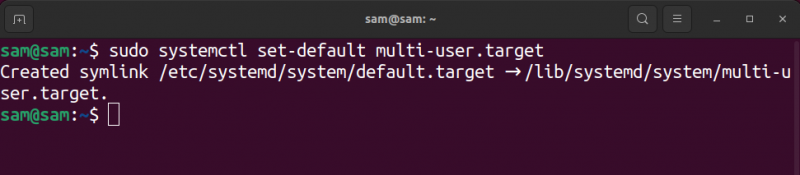
Между default.target и многопользовательский.target файлы.
После выполнения команды перезагрузите систему для проверки.
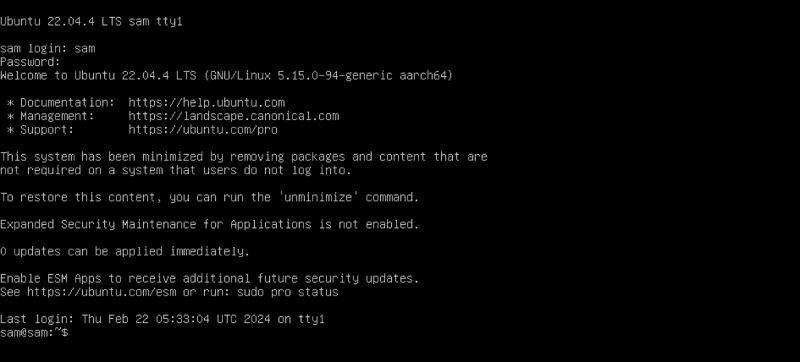
Как переключить CLI Boot Target на GUI
Чтобы перейти от CLI к графическому интерфейсу пользователя или графическому интерфейсу пользователя, используйте графический.цель файл с systemctl set-target команда.
судо systemctl set-targetgraphical.target 
Следующий шаг – перезагрузка системы с помощью перезагрузить команда для загрузки в графическом режиме.
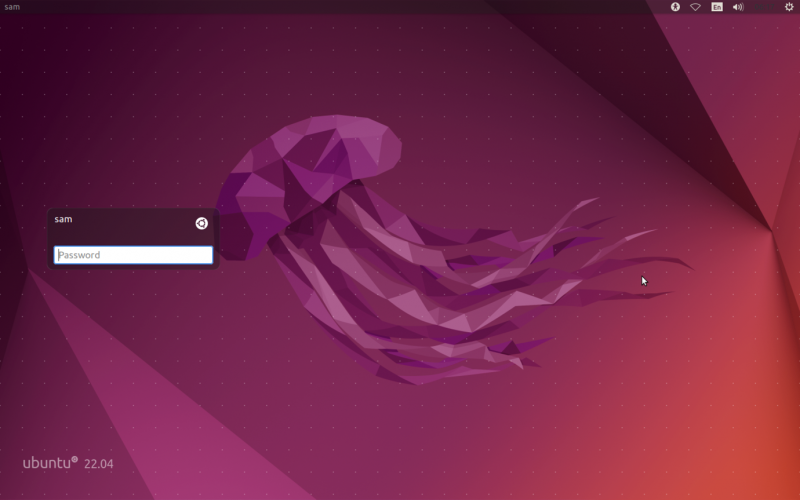
У вас должен быть менеджер дисплея и среда рабочего стола установлен для переключения из режима CLI в режим GUI. В противном случае вы не сможете загрузиться в режиме графического интерфейса.
Если вы попытаетесь выполнить приведенную выше команду без диспетчера дисплея и среды рабочего стола, система снова загрузится в режим CLI.
Как составить список всех целевых файлов
Чтобы просмотреть все цели systemd, используйте systemctl с параметром --тип= вариант.
systemctl список единиц --тип = цель 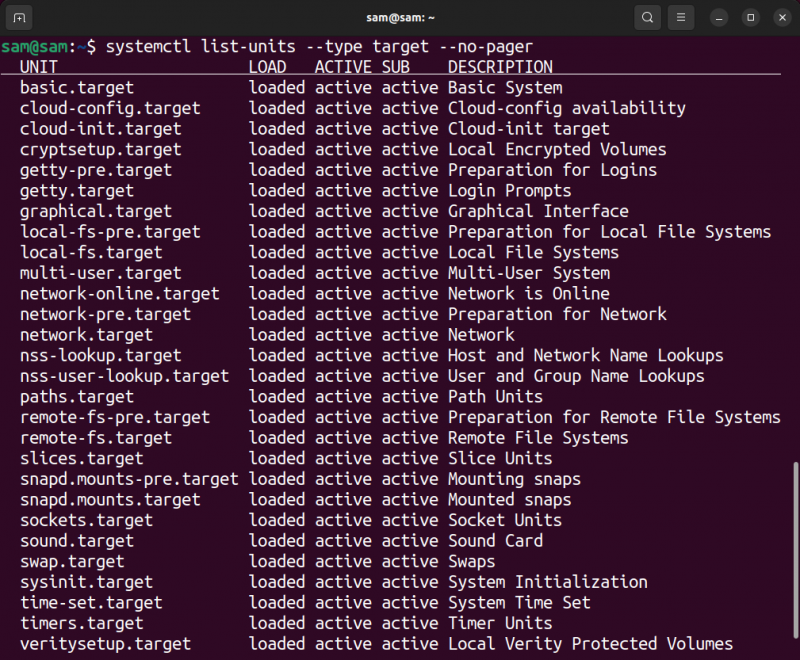
Заключение
Для переключения между интерфейсом командной строки (CLI) и графическим интерфейсом пользователя (GUI) можно использовать два основных варианта загрузки. Целевые файлы многопользовательский.target и графический.цель соответствуют обоим интерфейсам CLI и GUI соответственно. Для переключения между этими целями загрузки используется команда systemctl set-default с соответствующим целевым файлом. Если у вас нет диспетчера дисплея и среды рабочего стола, вы не сможете загрузиться в режиме графического интерфейса.